
පද්ධතිය සැකසීමේදී, මධ්යම සකසනය මත සිසිල් කුලෙහි භ්රමණය වීමේ වේගය ලෙස පරාමිතිය නොසලකා නොයා යුතුය. එහි ක්රියාකාරිත්වයේ සහ වායු ග්ලෝවේ තීව්රතාවය විසින් චිපයේ උෂ්ණත්වයට සෘජුවම බලපායි. මෘදුකාංග හා දෘඩාංග භාවිතයෙන් භ්රමණ වේගය නියාමනය කළ හැකිය.
ක්රමය 1: ස්පීඩ්ෆාන් වැඩසටහනේ වේගවත් සැකසුම
ළමුන් නොමිලේ බෙදාහරින අතර විශාල ක්රියාකාරිත්වයක් ඇති අතර, සිසිලන පාලනය කිරීමට අමතරව, එය දෘඩ තැටි සහ පරිගණකයේ පද්ධතියක් සමඟ වැඩ කිරීමට ඔබට ඉඩ සලසයි. අප මීට පෙර වෙනත් භාවිතයේ වෙනම උපදෙස් මත ලියා ඇත .වැඩිදුර කියවන්න: ස්පීඩ්ෆාන් භාවිතා කරන්නේ කෙසේද?
ක්රමය 2: AMD Overdrive භාවිතා කිරීම
AMD ප්රොසෙසර මත පරිගණක පදනම් කරගත් පරිගණක AMD OVERDRID හරහා සිසිල් කරන්නන් සැකසිය හැකිය - වැඩසටහනක් CPU සහ මතකය සැකසීම සඳහා ප්රයෝජනවත් උපයෝගිතා ගණනාවක් අඩංගු වේ.
- යෙදුම ක්රියාත්මක කරන්න. වම් මෙනුව තුළ, "කාර්ය සාධනය" කොටස විවෘත කරන්න.
- "රසික පාලනය" අයිතමය තෝරන්න.
- දකුණු පසින් සිසිල් කළ මූලද්රව්යවල උෂ්ණත්වය මත දිස්වනු ඇත. වෙනස් කිරීම ක්රම දෙකකින් සිදු කරනු ලැබේ: ස්වයංක්රීයව සහ අතින්. "අත්පොත" ලක්ෂ්යය ඉදිරිපිට සලකුණ තබා ස්ලයිඩරය අපේක්ෂිත අගයට මාරු කරන්නෙමු.
- වෙනස්කම් යෙදීමට "අයදුම් කරන්න" ක්ලික් කරන්න.
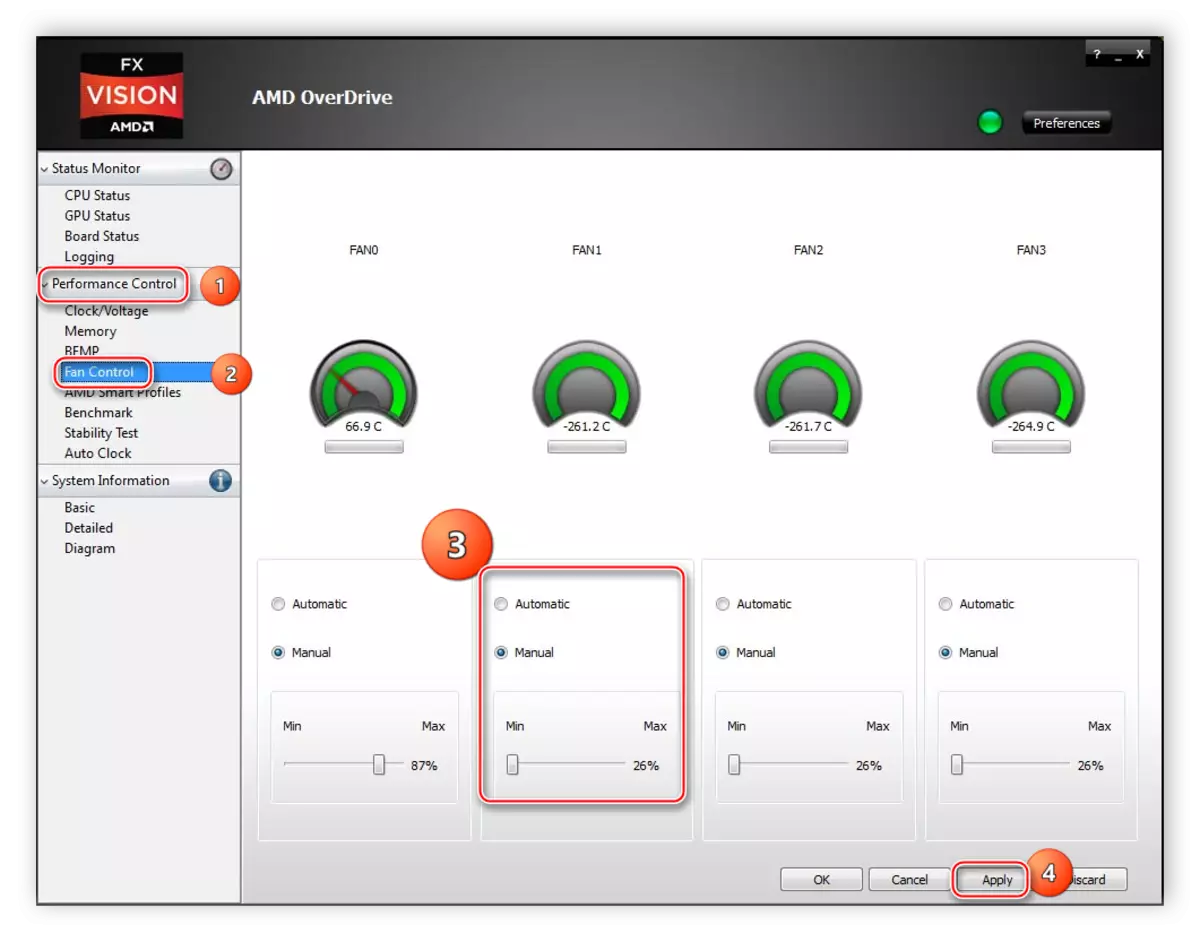
ක්රමය 3: BIOS හරහා
BIOS යනු මූලික පරිගණක කළමනාකරණ පද්ධතිය (I / O පද්ධතිය) වන අතර එය භෞතිකව මවු පුවරුවේ චිප්ස් සමූහයක් වේ. මෙහෙයුම් පද්ධතිය පැටවීම සහ "දෘඩාංග" සමඟ වැඩ කිරීම සඳහා උපදෙස් එහි අඩංගු වේ. දෙවැන්න සිසිලන දියත් කිරීම ඇතුළුව ගම්ය වන අතර ඔවුන්ගේ භ්රමණයේ වේගය වෙනස් කරන්න. BIOS අතුරුමුහුණත යනු මවු පුවරුවේ වෙළඳ නාමය සහ විශේෂිත ආකෘතිය මත රඳා පවතී.
වැඩිදුර කියවන්න: BIOS යනු කුමක්ද?
- BIOS වෙත ඇතුළු වීමට, ඔබේ පරිගණකය නැවත ආරම්භ කර වහාම F9 හෝ වෙනත් යතුර එබීමෙන් වහාම ආරම්භ කරන්න. බොහෝ විට, එය ඩෙල් හෝ එෆ් 2 ද වෙනස් වේ.

- දිස්වන මෙනුවේ උසස් පටිත්ත වෙත යන්න, "දෘඩාංග මොනිටරය" තෝරන්න.
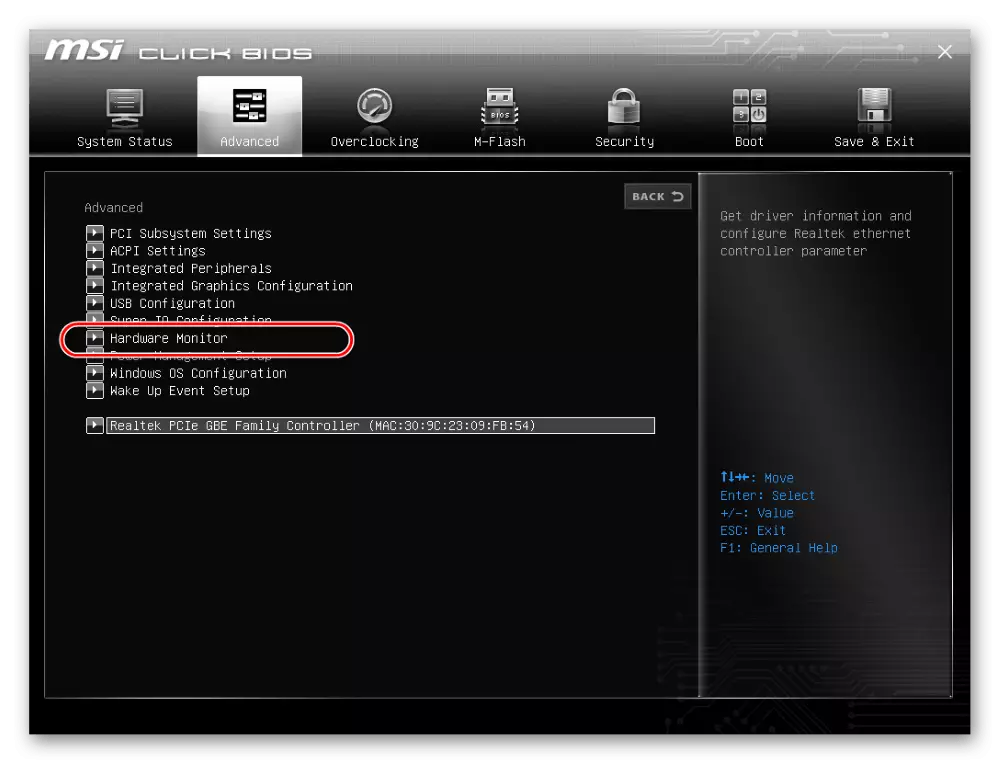
- "+" සහ "-" යතුරු වල ආධාරයෙන් සකසනයේ අපේක්ෂකයාගේ හෝ උෂ්ණත්ව සිසිල් වේගයෙහි අපේක්ෂිත අගය, එය ළඟා වූ විට එය ඊළඟ මට්ටමට වැඩි වේ.
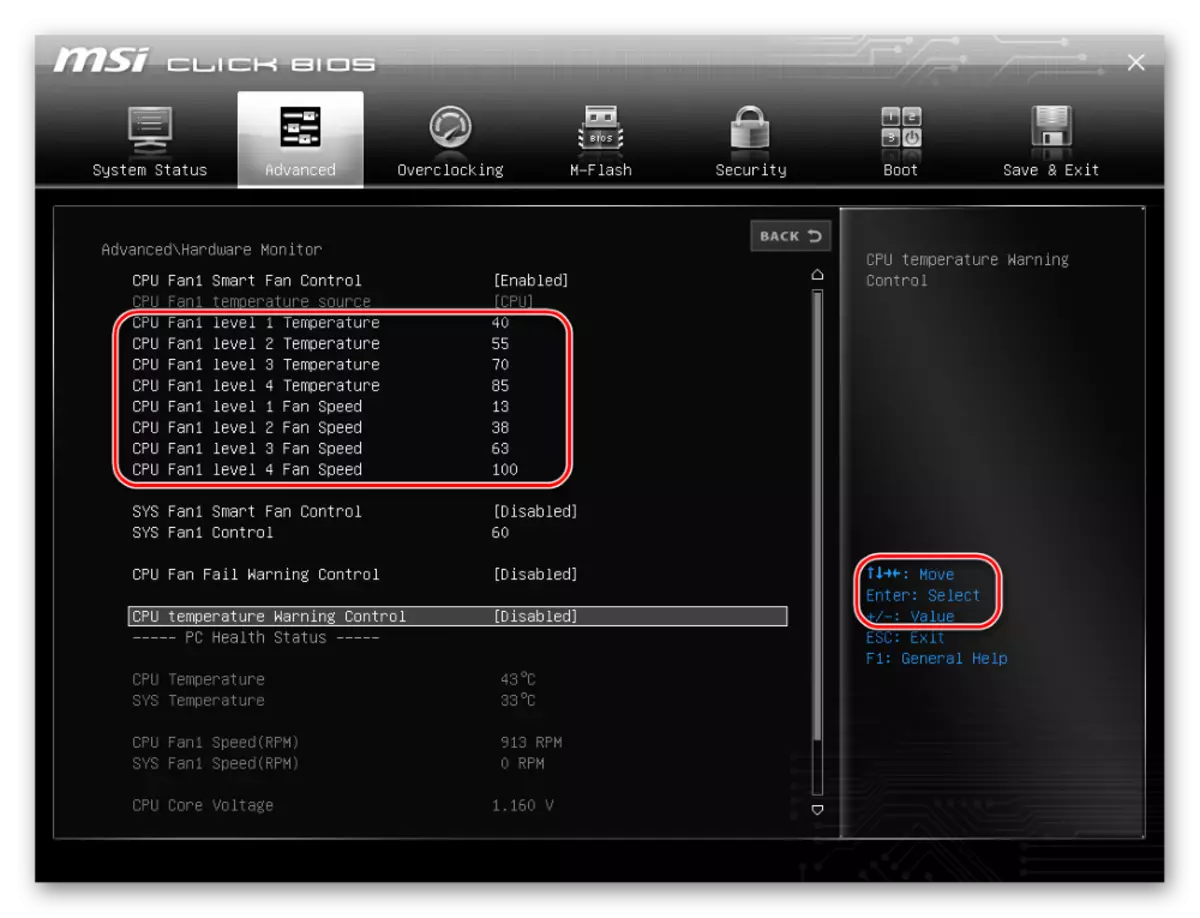
- ඊට පසු, නිශ්චිත සැකසුම් සුරැකිය යුතුය. ප්රධාන මෙනුව තුළ, "සුරකින්න සහ පිටවීම" සහ උපමෙනු තුළ "වෙනස්කම් සහ නැවත ආරම්භ කිරීම" තෝරන්න. දිස්වන සංවාදයේ, ක්රියාව තහවුරු කරන්න.
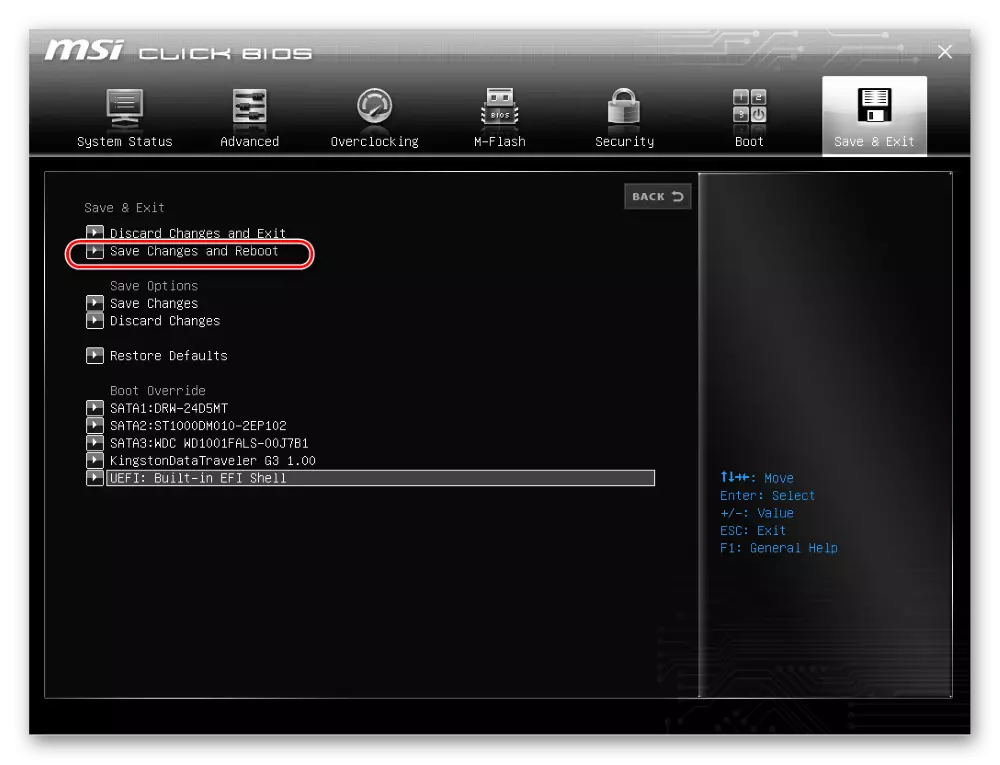
- පද්ධතිය නැවත ආරම්භ කිරීමෙන් පසු නව පරාමිතීන් ක්රියාත්මක වේ, නිෂ්පාදිත සැකසුම් වලට අනුකූලව සිසිලනය සෙමින් හෝ වේගවත් වේ.
ක්රමය 4: REOBAS
පරිගණක නිවාස තුළ ඇති උෂ්ණත්වය සොයා ගැනීම සහ රසිකයන්ගේ විදුලි වෙනස් කිරීම නිරීක්ෂණය කිරීම සඳහා RefobaS විශේෂ උපකරණයකි. පහසුව සඳහා, එය පද්ධති ඒකකයේ ඉහළ ඉදිරිපස ස්ථාපනය කර ඇත. පාලනය සිදු කරනු ලබන්නේ ස්පර්ශ පුවරුව හරහා හෝ භ්රමණ නියාමකයින්ගේ සහාය ඇතිව ය.

CPU සිසිලනයේ භ්රමණය වීමේ වේගය අඩු කරන්න. සැකසුම් වෙනස් කිරීමෙන් පසු එහි උෂ්ණත්වය 75-80 QC සම්මත බරකට නොඉක්මවන අතර එසේ නොවුවහොත්, සේවයේ කාලසීමාව අධික ලෙස රත් කිරීම හා අඩු කිරීමේ අවදානම මත ය. විප්ලව ගණන වැඩිවීමක් පද්ධති ඒකකයෙන් ශබ්දය වැඩි කිරීමට හේතු වේ. විදුලි පංකාව සැකසීමේදී මෙම කරුණු දෙක සලකා බැලීම වටී.
